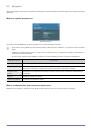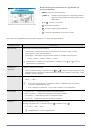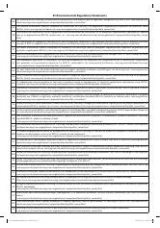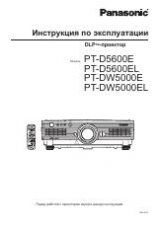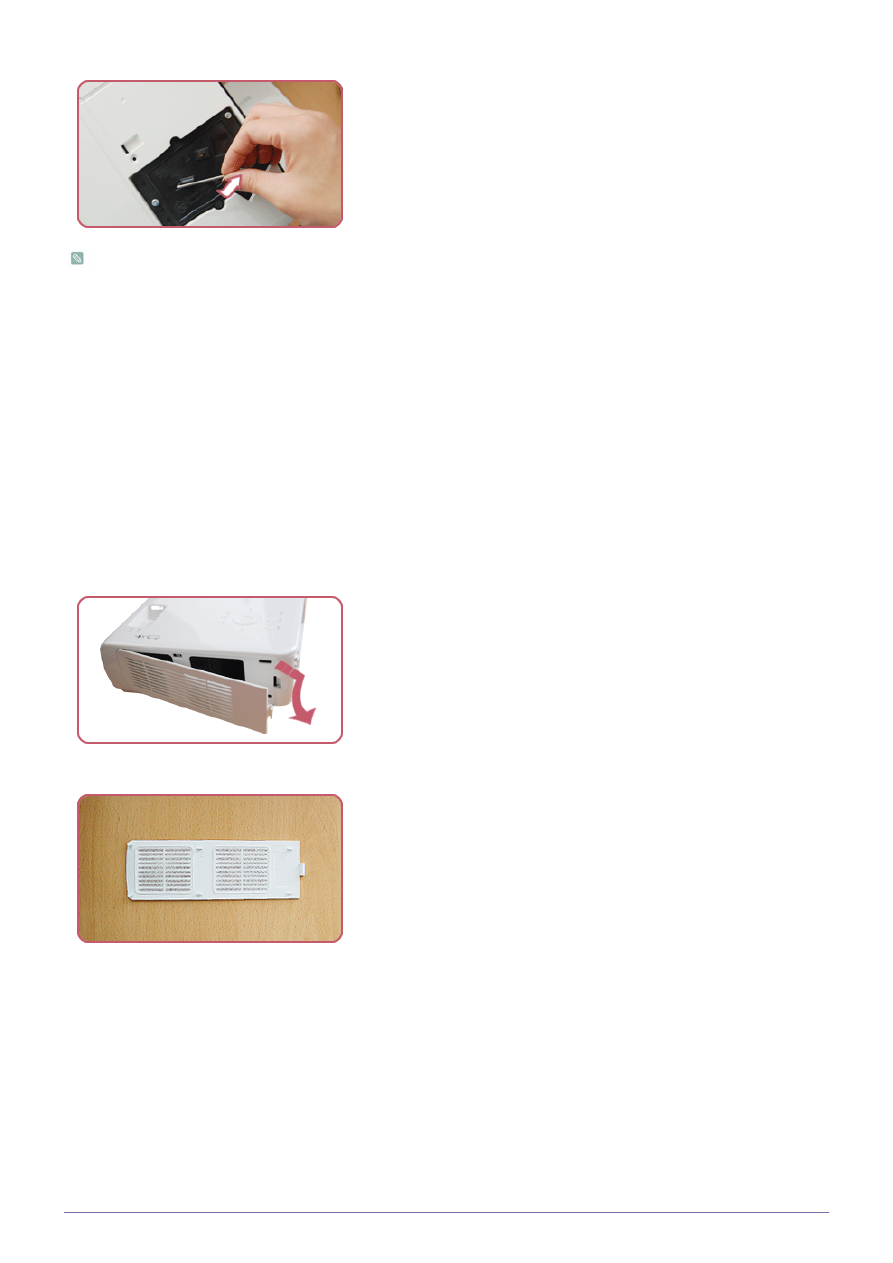
2-6
Установка
и
подключение
Установка
новой
лампы
производится
в
обратной
последовательности
.
Замена
и
очистка
фильтра
Меры
предосторожности
при
замене
фильтра
проектора
.
•
Фильтр
находится
сбоку
проектора
.
•
Отключите
питание
проектора
,
дождитесь
его
охлаждения
и
отключите
кабель
питания
.
В
противном
случае
возможно
повреждение
деталей
вследствие
внутреннего
перегрева
.
•
При
замене
фильтра
вы
можете
обнаружить
скопление
пыли
.
•
Для
получения
информации
относительно
приобретения
фильтра
см
.
Обращение
в
SAMSUNG WORLDWIDE
в
главе
6.
Чтобы
заменить
или
очистить
фильтр
,
выполните
следующие
действия
.
1.
Отключите
питание
проектора
,
дождитесь
его
охлаждения
и
отключите
кабель
питания
.
2.
Откройте
крышку
фильтра
.
3.
Замените
или
очистите
фильтр
.
•
Для
очистки
фильтра
используйте
специальный
мини
-
пылесос
для
компьютеров
и
небольших
электронных
устройств
или
промойте
его
проточной
водой
.
•
После
промывки
фильтра
проточной
водой
дождитесь
,
пока
он
полностью
не
высохнет
.
Воздействие
влаги
может
привести
к
коррозии
фильтра
.
•
Если
не
удается
извлечь
пыль
из
фильтра
или
фильтр
поврежден
,
его
необходимо
заменить
.
•
Выполнив чистку или замену фильтра, выберите <Сброс> -> <
> в меню <Установка>.
Сбросить время работы фильтра
Вентиляционные
отверстия
Расположение
вентиляционных
отверстий
см
.
на
рисунке
ниже
.
•
Не
закрывайте
вентиляционные
отверстия
.
В
противном
случае
проектор
может
перегреться
,
что
может
привести
к